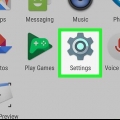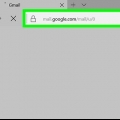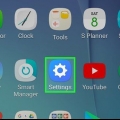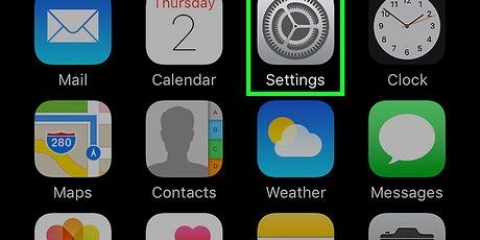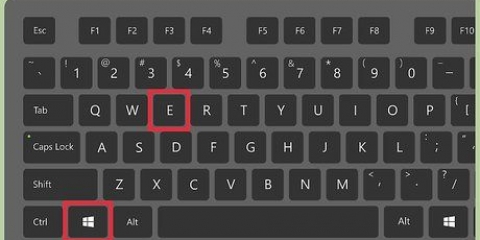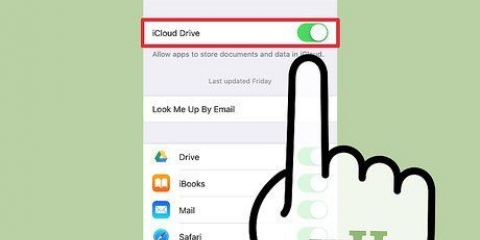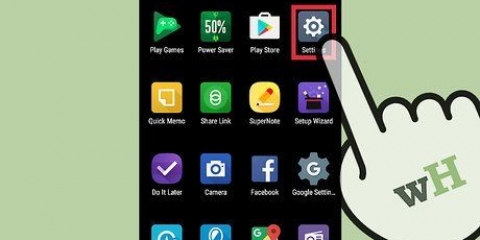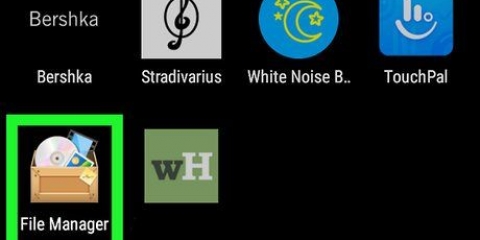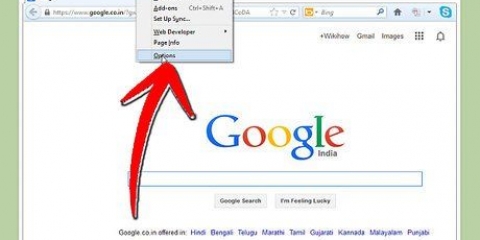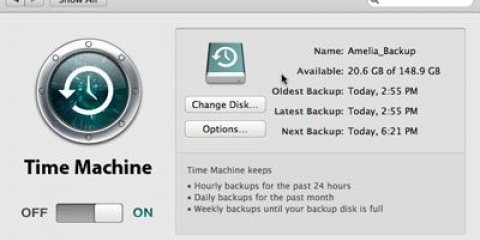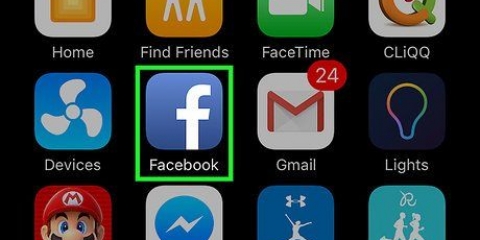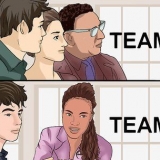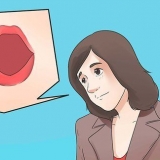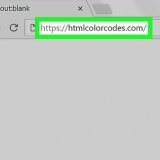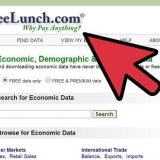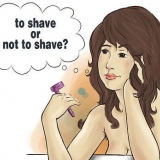Sikkerhedskopier dine android-kontakter til din google-konto
Indhold
Kontakter, du har tilføjet via forskellige konti, såsom Google og WhatsApp, gemmes automatisk på de respektive konti. Kontakter, der er gemt på din enheds lager, bør sikkerhedskopieres, hvis du planlægger at slette din enhed. Den hurtigste måde at sikkerhedskopiere kontakter, der er gemt på din Android-enhed, er at kopiere dem til din Google-konto.
Trin
Del 1 af 3: Find dine kontakter

1. Tryk på appen "Kontakter" eller "Personer" på din enhed. Den tid, denne proces tager, afhænger af producenten af din enhed og den kontaktapp, du bruger.

2. Tryk på knappen ⋮ eller Mere. Det er normalt i øverste højre hjørne.

3. Tryk på Kontakter for at vise eller Vis indstillinger. Du skal muligvis trykke på indstillingen `Indstillinger` først. Ordlyden kan variere fra enhed til enhed.

4. Tryk på en konto for at se kontakterne. Når du vælger en konto, vil du se alle kontakter, der er gemt på den konto. Hver kontakt, der er knyttet til en konto, sikkerhedskopieres automatisk, som kan gendannes, når du er logget ind igen.
For eksempel, hvis du trykker på `WhatsApp`, vises alle dine WhatsApp-kontakter. Disse kontakter er gemt på WhatsApp-servere, så du behøver ikke at bekymre dig om en sikkerhedskopi.

5. Tryk på Telefon for at se de kontakter, der er gemt på din telefon. Disse er kontakter, der er gemt i din enheds hukommelse og skal overføres til en anden konto, såsom Google, eller eksporteres til en fil. Kontakter, der er gemt i din enheds hukommelse, slettes, når du nulstiller din enhed til fabriksindstillingerne.
Del 2 af 3: Kopier kontakter fra din telefon til Google

1. Åbn din "Kontakter"-app i telefonvisning. Din kontaktapp-app bør nu kun vise de kontakter, der er gemt i din enheds hukommelse.
Bemærk venligst, at terminologien i dette afsnit varierer fra telefonproducent. Funktionerne beskrevet nedenfor er muligvis ikke tilgængelige på alle enheder.

2. Tryk på knappen Mere eller ⋮.

3. Tryk på Indstillinger eller Administrer kontakter.

4. Tryk på Flyt enhedskontakter til eller Kopier. Ordlyden af denne mulighed kan variere betydeligt fra enhed til enhed. Se efter et værktøj, der overfører dine kontakter fra en konto til en anden.
Hvis du ikke har mulighed for at kopiere kontakter til din Google-konto, kan du også eksportere kontakterne som en fil og importere dem til Google.

5. Tryk på Telefon på listen Fra. Hvis du bliver bedt om at vælge den konto, du vil flytte kontakter fra, skal du vælge telefonens lager.

6. Tryk på din Google-konto på listen Til. Vælg din Google-konto fra listen over konti, du kan flytte kontakter til. Dette sikrer, at de dukker op, så snart du logger ind på din Google-konto igen, og at du kan tilgå dem via kontakter.google.com.

7. Tryk på Kopier eller OK. Dine kontakter vil blive kopieret til din Google-konto. Dette kan tage et stykke tid, hvis du har mange kontakter at kopiere.

8. Gå til i din browserkontakter.google.com. Du kan bekræfte, at dine kontakter er blevet tilføjet med succes her.

9. Log ind på din Google-konto. Log ind på den samme Google-konto, som du kopierede kontakterne til.

10. Find de nyligt tilføjede kontakter. Hvis du ser din telefons kontakter her, betyder det, at de er sikkerhedskopieret på Google. Du skal muligvis vente et stykke tid, før dine kontakter synkroniseres.
Del 3 af 3: Eksport af dine kontakter som en fil

1. Tryk på appen "Kontakter" på din enhed. Hvis du ikke kan kopiere kontaktpersonerne direkte til din Google-konto, kan du eksportere dem til en fil og derefter importere den fil til din Google-konto.

2. Tryk på knappen ⋮ eller Mere.

3. Tryk på Kontakter for at vise eller Vis indstillinger. Du skal muligvis trykke på indstillingen `Indstillinger` først.

4. Tryk på indstillingen Telefon. Som et resultat vil kontaktappen kun vise de kontakter, der er gemt på din enhed, som er de kontakter, du skal sikkerhedskopiere.

5. Tryk på knappen ⋮ eller Mere igen.

6. Tryk på Indstillinger eller Administrer kontakter.

7. Tryk på indstillingen Importer/Eksporter eller Sikkerhedskopier.

8. Tryk på Eksporter.

9. Tryk på din enheds lagerplads. Dette gemmer kontaktfilen i din telefons hukommelse.

10. Tryk på de kontakter, du vil eksportere. Når du bliver bedt om det, skal du trykke på de kontakter, du vil eksportere. Da du har begrænset visningen til de kontakter, der er gemt på din telefon, kan du normalt bare trykke på "Vælg alle".

11. Vent, mens dine kontakter eksporteres. Du vil modtage en notifikation øverst på skærmen, så snart alle kontakter er blevet eksporteret.

12. I kontaktappen skal du trykke på knappen ⋮ eller Mere.

13. Tryk på Indstillinger eller Administrer kontakter.

14. Tryk på Import/Eksporter-indstillingen.

15. Tryk på Importer.

16. Tryk på din Google-konto. Dette sikrer, at de importerede kontakter tilføjes direkte til din Google-konto.

17. Tryk på kontaktfilen. Når du bliver bedt om det, skal du trykke på den fil, du lige har oprettet. Dette vil importere kontakterne fra filen til din Google-konto og oprette en online backup.

18. Gå til i din browserkontakter.google.com.

19. Log ind på din Google-konto. Log ind på den samme konto, som du kopierede kontakterne til.

20. Find de nyligt tilføjede kontakter. Hvis du ser din telefons kontakter her, betyder det, at de er sikkerhedskopieret på Google.
Du skal muligvis vente et stykke tid, før dine kontakter synkroniseres.
Artikler om emnet "Sikkerhedskopier dine android-kontakter til din google-konto"
Оцените, пожалуйста статью
Lignende
Populær